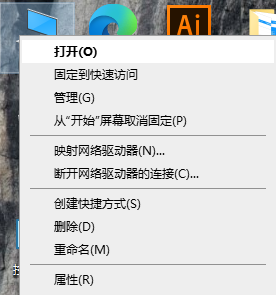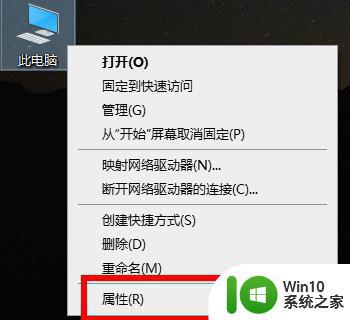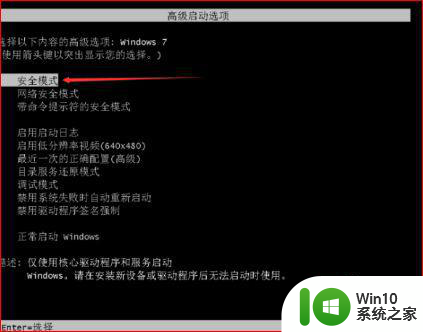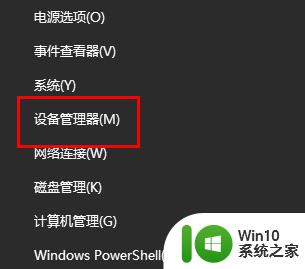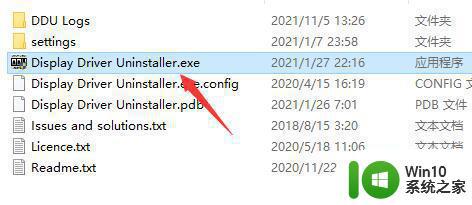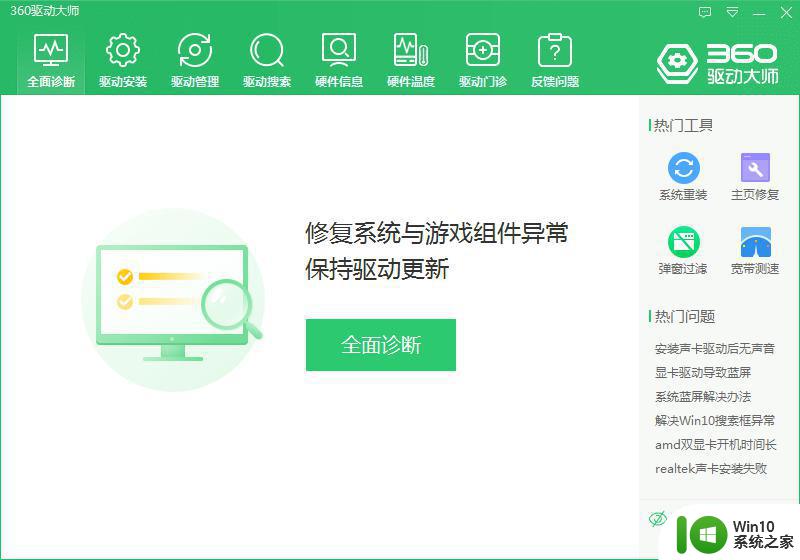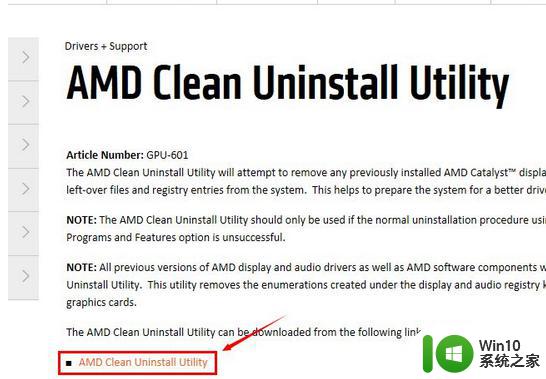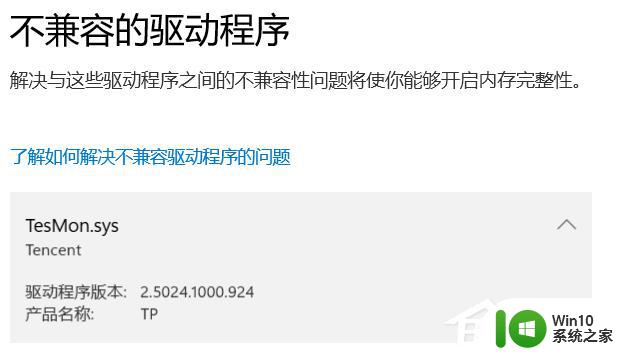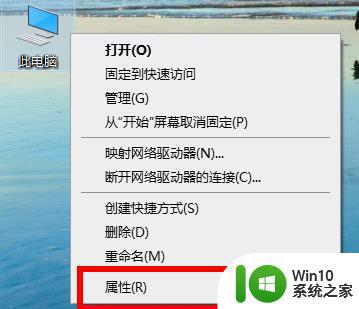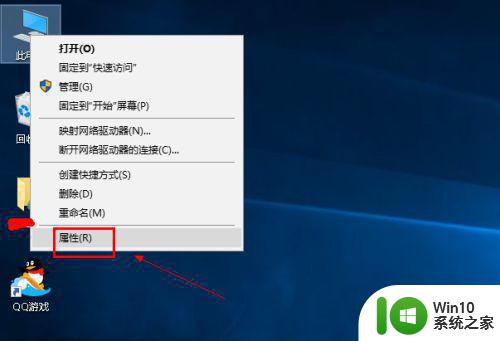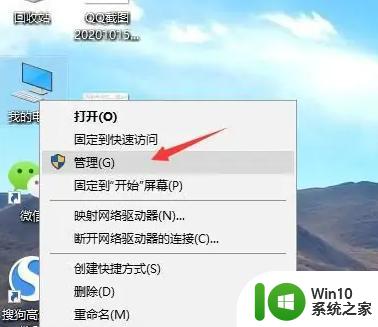电脑卸载显卡驱动后黑屏的修复教程 显卡驱动卸载后电脑黑屏怎么办
更新时间:2023-08-18 16:57:57作者:jiang
电脑卸载显卡驱动后黑屏的修复教程,在使用电脑过程中,有时我们可能会需要卸载显卡驱动,有些用户在卸载显卡驱动后却遭遇了黑屏的问题,这让他们十分困扰。当我们遇到这种情况时应该如何解决呢?本文将为大家介绍一些修复显卡驱动卸载后黑屏的有效方法,帮助大家解决这一烦恼。无论是初次使用电脑的新手还是有一定经验的老手,都能够从本文中获得实用的解决方案。
修复教程如下:
1、首先重新启动然后在进入时按下F8进入安全模式。
2、进入后右击桌面的此电脑并点击“属性”。
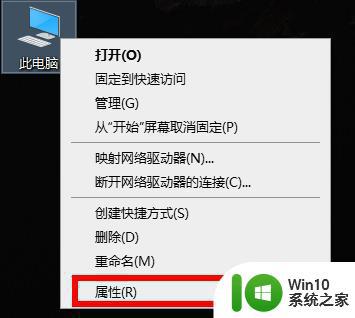
3、点击左侧任务栏的设备管理器,然后点击显示适配器的下拉右击你的显卡选择“属性”。
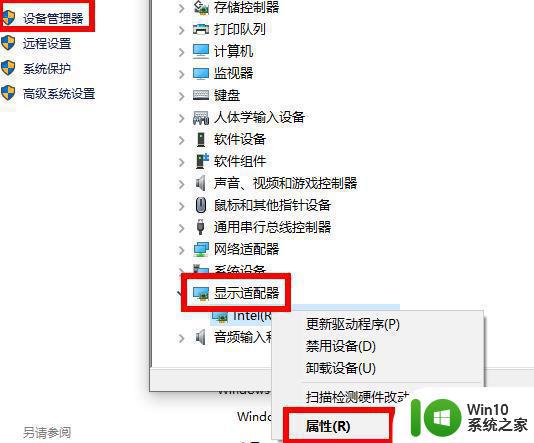
4、进入后点击选项卡“驱动程序”并点击下面的“回退驱动程序”即可。
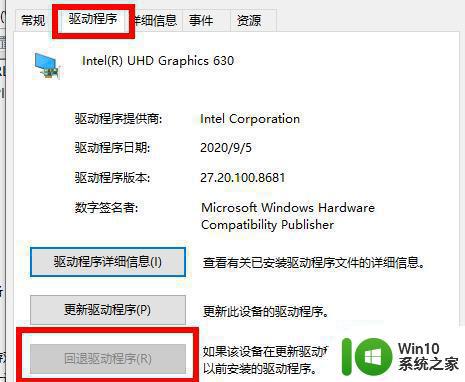
以上是电脑卸载显卡驱动后出现黑屏的修复教程,如果你碰到了同样的情况,可以参照这篇文章的方法来解决,希望对你有所帮助。